近年来,随着智能设备的普及,苹果的AppStore和AppleID订阅服务已经成为了我们日常生活的一部分。无论是音乐、影视、新闻、健身应用,还是云存储服务,我们常常会为了享受更加丰富的内容而选择订阅。便利的背后,自动续费功能却成为了许多用户的一大困扰。

自动续费意味着一旦订阅周期结束,苹果会自动从你的账户中扣除下一个周期的费用,这样的设计原本是为了让用户无需每次手动续订,体验更加顺畅。但在实际操作中,许多用户发现自己在不知不觉中被扣费,尤其是在忘记取消订阅或试用期结束时,常常会因此而蒙受损失。如何才能避免这种情况发生呢?我们将详细讲解如何关闭苹果的自动续费功能,让你轻松掌控自己的订阅开支。
关闭自动续费的操作流程其实并不复杂。无论是iPhone、iPad还是Mac设备,只要你使用的是同一个AppleID,所有的订阅管理都可以通过“设置”或AppStore应用来完成。
1.在iPhone或iPad上关闭自动续费
打开“设置”应用,点击你的“AppleID”(通常显示为你的姓名)。
进入AppleID页面后,点击“订阅”选项。这时,你会看到你所有正在进行的订阅服务列表。
在列表中选择你想要取消自动续费的服务,点击进入该服务的详情页面。
在服务详情页面中,找到并点击“取消订阅”按钮。系统会提示你,取消订阅后,当前的订阅服务将继续有效直到下一个周期结束。
确认取消后,自动续费将被关闭,你不会再被收取下一个周期的费用。
2.在Mac电脑上关闭自动续费
打开AppStore应用,并确保使用你的AppleID登录。
在左下角点击你的“账户”图标,进入账户页面。
在“账户设置”页面中,找到并点击“管理”按钮,位于“订阅”一栏旁边。
进入订阅管理页面后,你将看到所有当前订阅的服务列表。
选择你想要取消的服务,点击“编辑”按钮,进入详情页面。
点击“取消订阅”,系统会同样提示你当前的订阅有效期,并确认取消自动续费。
关闭自动续费操作简单且便捷,只需要几步操作,你就可以完全掌控自己的订阅服务,避免不必要的扣费。但在操作过程中,有一些细节需要特别注意。
在关闭自动续费时,除了步骤本身,还有几个关键点需要留意。关闭自动续费并不意味着你立刻失去该服务的使用权限。实际上,你的订阅服务会继续有效,直到当前周期结束。也就是说,即使你在订阅期间的任何时候关闭了自动续费,你依然可以享受到该服务的所有内容,直到下一个账单周期的开始。
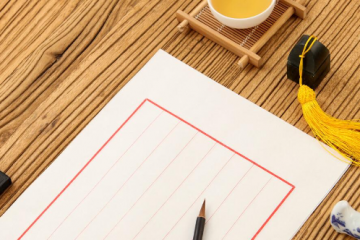
很多用户可能会遇到“试用期”的问题。在订阅一些服务时,苹果通常会提供免费试用期,这样用户可以在不花钱的情况下体验服务。一旦试用期结束,自动续费就会开始生效,并从你的账户中扣费。因此,如果你不想在试用期结束后被扣费,务必提前关闭自动续费。最好在试用期结束的前一天进行取消,以确保不会发生不必要的扣费。
对于不同的应用和服务,订阅选项可能有所不同。部分服务可能会提供月度、季度或年度的订阅选项,取消自动续费时要确保自己选择了正确的订阅项目。有时,用户可能在多个设备上使用同一个AppleID登录并订阅服务,这种情况下,无论在哪个设备上取消订阅,其他设备上的自动续费也会同时关闭。
如果你是在家庭共享计划中使用AppleID,那么需要注意,家庭共享中的其他成员可能也在使用同一个订阅服务。取消自动续费时,整个家庭共享计划中的所有成员都将受到影响。因此,最好在取消前与家庭共享成员进行沟通,避免引发不必要的麻烦。
在关闭自动续费后,如果你改变主意想要继续使用该服务,也可以随时重新订阅。重新订阅后,服务会从你新订阅的时间点重新开始,并按选择的周期进行计费。
关闭苹果自动续费是一个简单且有效的操作,能够帮助用户有效地管理自己的订阅服务,避免意外的费用支出。通过上述步骤,你可以轻松掌握取消自动续费的技巧,随时掌控自己的订阅情况。无论是为了省钱,还是为了避免不必要的麻烦,学会如何关闭苹果自动续费功能都是十分重要的。在享受苹果丰富应用服务的也能更好地保护自己的消费权益。
免责声明:本文内容来自用户上传并发布,站点仅提供信息存储空间服务,不拥有所有权,信息仅供参考之用。